.net mvc+layui做圖片上傳圖文詳解
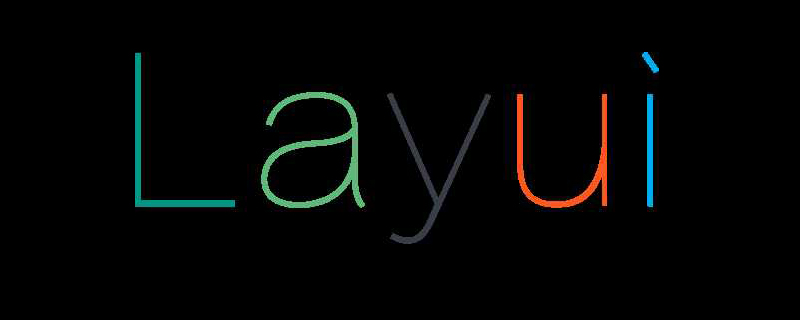
图片上传和展示是互联网应用中比较常见的一个功能,本文图片上传功能前端用到的图片上传控件是layui ,数据库是用的 sql server ,code first开发模式。
一、创建表
因为图片上传之后需要保存路径等信息,所以,得先建一个Image表,表的设计为如下:
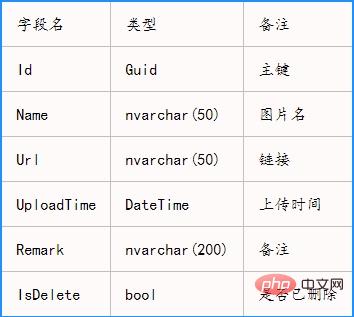
下面看实体类和上下文的代码:
1.新建实体类Image.cs
如图:
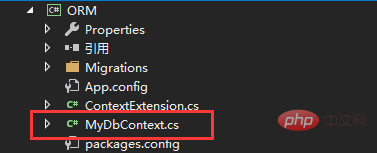
代码如下:
Image.cs
using System;
using System.Collections.Generic;
using System.ComponentModel.DataAnnotations;
using System.ComponentModel.DataAnnotations.Schema;
using System.Linq;
using System.Text;
using System.Threading.Tasks;
namespace Modules
{
[Table("Info_Image")]
public class Image
{
public Image() {
IsDelete = false;
}
/// <summary>
/// 主键id
/// </summary>
public Guid Id { get; set; }
/// <summary>
/// 图片名
/// </summary>
[Required]
[MaxLength(50)]
public string Name { get; set; }
/// <summary>
/// 图片保存链接
/// </summary>
[Required]
[MaxLength(50)]
public string Url { get; set; }
/// <summary>
/// 上传时间
/// </summary>
public DateTime UploadTime { get; set; }
/// <summary>
/// 备注
/// </summary>
[MaxLength(200)]
public string Remark { get; set; }
/// <summary>
/// 是否删除
/// </summary>
public bool IsDelete { get; set; }
}
}2.将实体类添加到上下文:
如图:
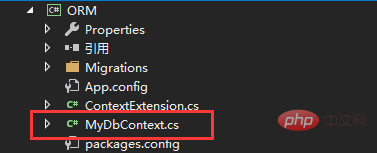
代码:
MyDbContext.cs
public DbSet<Image> Images { get; set; }如果你和我一样是code first开发模式的话,那让程序跑一遍,这个数据表就应该在你的数据库里生成了,哈哈,这只是一个建表的过程,只要表能建好,什么模式都好,哈哈。
二、前端代码
1.新建控制器ImageUploadController.cs,然后创建一个视图Index.cshtml:
这里会用到layui的图片上传,关于这部分的代码使用,可以自行去layui官网查看:https://www.layui.com/demo/upload.html;
以下是页面图片,以及代码:
这是还没编写后台上传图片代码时的页面图片:
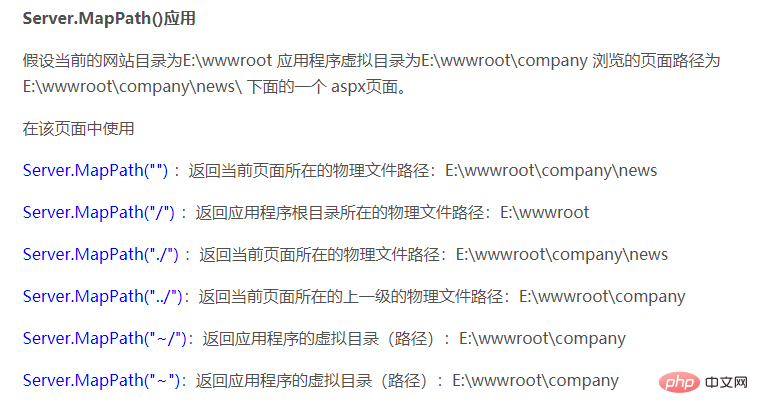
以下是前端代码:
@{
Layout = "../Shared/_TopLayout.cshtml";
}
<!DOCTYPE html>
<html>
<head>
<meta name="viewport" content="width=device-width" />
<title>Index</title>
</head>
<body>
<div id="picUpload">
<div >
<label >图片标题</label>
<div style="width: 554px; position: relative;">
<input type="text" name="ImageTitle" lay-verify="required" placeholder="图片标题" autocomplete="off" id="ITitle">
</div>
</div>
<div >
<label >备注</label>
<div style="width: 554px; position: relative;">
<textarea placeholder="请输入内容" name="Remark"></textarea>
</div>
</div>
<div >
<div >
<label >上传图片</label>
<button type="button" id="test1">上传图片</button>
<div >
<label >图片展示</label>
<img class="layui-upload-img lazy" src="/static/imghw/default1.png" data-src="https://img.php.cn/upload/image/588/933/834/1574919198816266.jpg" id="demo1" style="max-width:90%" alt=".net mvc+layui做圖片上傳圖文詳解" >
<p id="demoText"></p>
</div>
</div>
</div>
</div>
</body>
</html>
<script type="text/javascript">
layui.use('upload', function () {
var $ = layui.jquery;
var upload = layui.upload;
//普通图片上传
var uploadInst = upload.render({
elem: '#test1',
url: '@Url.Action("Upload","ImageUpload")', //上传地址,后台的某个控制器
before: function (obj) {
obj.preview(function (index, file, result) {
$('#demo1').attr('src', result);
});
}, //长传之前执行的代码,将需要上传的图片显示在页面上
done: function (res) {
if (res.Result) {
}
}, //上传成功后的回传数据,后台代码未编写,此处尚为写任何内容,将在后面的内容中补上
error: function () {
//演示失败状态,并实现重传
var demoText = $('#demoText');
demoText.html('<span style="color: #FF5722;">上传失败</span> <a >重试</a>');
demoText.find('.demo-reload').on('click', function () {
uploadInst.upload();
});
}
});
});
</script>三、后台代码及前端代码完善
接下来在上面代码所示的后台链接()中编写图片上传代码:
下面先贴出代码,然后再讲解上传思路:
ImageUploadController.cs
/// <summary>
/// 上传图片
/// </summary>
/// <returns></returns>
public ActionResult Upload()
{
try
{
HttpFileCollectionBase files = Request.Files;
HttpPostedFileBase file = files[0];
//获取文件名后缀
string extName = Path.GetExtension(file.FileName).ToLower();
//获取保存目录的物理路径
if (System.IO.Directory.Exists(Server.MapPath("/Images/")) == false)//如果不存在就创建images文件夹
{
System.IO.Directory.CreateDirectory(Server.MapPath("/Images/"));
}
string path = Server.MapPath("/Images/"); //path为某个文件夹的绝对路径,不要直接保存到数据库
// string path = "F:\\TgeoSmart\\Image\\";
//生成新文件的名称,guid保证某一时刻内图片名唯一(文件不会被覆盖)
string fileNewName = Guid.NewGuid().ToString();
string ImageUrl = path + fileNewName + extName;
//SaveAs将文件保存到指定文件夹中
file.SaveAs(ImageUrl);
//此路径为相对路径,只有把相对路径保存到数据库中图片才能正确显示(不加~为相对路径)
string url = "\\Images\\" + fileNewName + extName;
return Json(new
{
Result = true,
Data = url
});
}
catch (Exception exception)
{
return Json(new
{
Result = false,
exception.Message
});
}
}上面一段代码里有详细的注释信息,这里需要注意的是,我们保存图片的路径的问题。
Server.MapPath()函数获取的是某个文件夹的绝对路径,关于这个函数的一些用法我百度一份截图贴在这里:
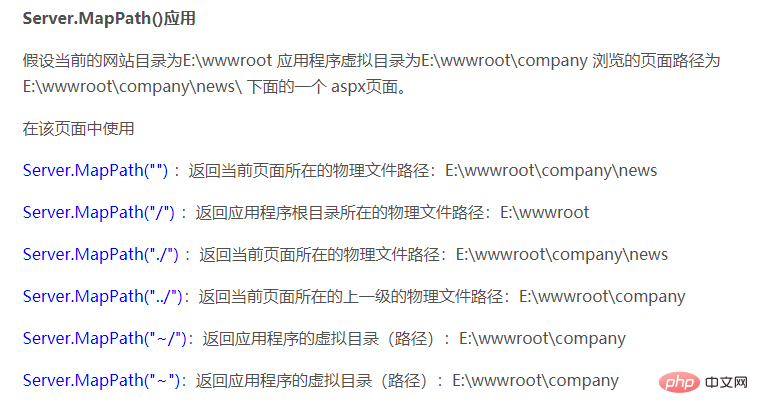
Server.MapPath()获取的是图片的绝对路径,而实际调用图片时,考虑到网站安全性问题,浏览器并不允许我们的页面使用绝对路径去获取图片资源,因此,在数据库中保存的路径只能是相对路径,也就是代码中这一句的作用:
上面代码中,我并没有直接保存imageUrl到数据库中,另外生成一个相对路径保存图片,原因就是这个。
下面给出完整的前端代码,包括图片上传的改进和所有信息的保存:
@{
Layout = "../Shared/_TopLayout.cshtml";
}
<!DOCTYPE html>
<html>
<head>
<meta name="viewport" content="width=device-width" />
<title>Index</title>
</head>
<body>
<div id="picUpload">
<!--新增代码,添加信息保存按钮-->
<div class="layui-form-item sel-fixed-right">
<div class="layui-input-block">
<input type="button" class="layui-btn layui-btn-small layui-btn-normal" value="保存" onclick="saveInfo()" />
</div>
</div>
<div class="layui-form-item">
<label class="layui-form-label required">图片标题</label>
<div class="layui-input-block" style="width: 554px; position: relative;">
<input type="text" name="ImageTitle" lay-verify="required" placeholder="图片标题" autocomplete="off" class="layui-input" id="iTitle">
</div>
</div>
<div class="layui-form-item">
<label class="layui-form-label">备注</label>
<div class="layui-input-block" style="width: 554px; position: relative;">
<textarea placeholder="请输入内容" class="layui-textarea" name="Remark" id="iRemark"></textarea>
</div>
</div>
<div class="layui-form-item">
<div class="layui-upload">
<label class="layui-form-label">上传图片</label>
<button type="button" class="layui-btn" id="test1">上传图片</button>
<div class="layui-upload-list">
<label class="layui-form-label">图片上传前展示</label>
<img class="layui-upload-img" id="demo1" style="max-width:90%" alt=".net mvc+layui做圖片上傳圖文詳解" >
<p id="demoText"></p>
</div>
<!--新增代码,上传后图片显示 -- >
<div class="layui-upload-list">
<label class="layui-form-label">图片上传后展示</label>
<img class="layui-upload-img" id="demo2" style="max-width:90%" alt=".net mvc+layui做圖片上傳圖文詳解" >
</div>
</div>
</div>
</div>
</body>
</html>
<script type="text/javascript">
var imageUrl;//新增代码,保存上传图片后回传的图片路径
layui.use('upload', function () {
var $ = layui.jquery;
var upload = layui.upload;
//普通图片上传
var uploadInst = upload.render({
elem: '#test1',
url: '@Url.Action("Upload","ImageUpload")',
before: function (obj) {
obj.preview(function (index, file, result) {
$('#demo1').attr('src', result);
});
},
done: function (res) {
if (res.Result) {
//新增代码,将回传的图片保存路径进行保存并将图片绑定到上传后图片展示处
imageUrl = res.Data;
$("#demo2").attr("src", imageUrl);
}
},
error: function () {
//演示失败状态,并实现重传
var demoText = $('#demoText');
demoText.html('<span style="color: #FF5722;">上传失败</span> <a class="layui-btn layui-btn-xs demo-reload">重试</a>');
demoText.find('.demo-reload').on('click', function () {
uploadInst.upload();
});
}
});
});
//新增代码,将完整的信息传到后台保存
var saveInfo = function () {
$.ajax({
type: 'post',
url: '@Url.Action("Save", "ImageUpload")',
dataType: 'json',
data: {
title: $("#iTitle").val(),
remark: $("#iRemark").val(),
url:imageUrl
},
success: function (res) {
if (res.Result) {
alert("保存成功");
}
}
});
}
</script>然后,补齐后端信息保存的代码:
public ActionResult Save(string title,string remark,string url)
{
try
{
var imageInfo = new ImageInfo() {
Id = Guid.NewGuid(),
Name = title,
Url = url,
Remark = remark,
UploadTime = DateTime.Now.ToLocalTime()
};
context.ImageInfos.Add(imageInfo);
context.SaveChanges();
return Json(new{
Result = true
});
} catch (Exception exception)
{
return Json(new {
Result = true,
exception.Message
});
}
}下面展示一下页面:
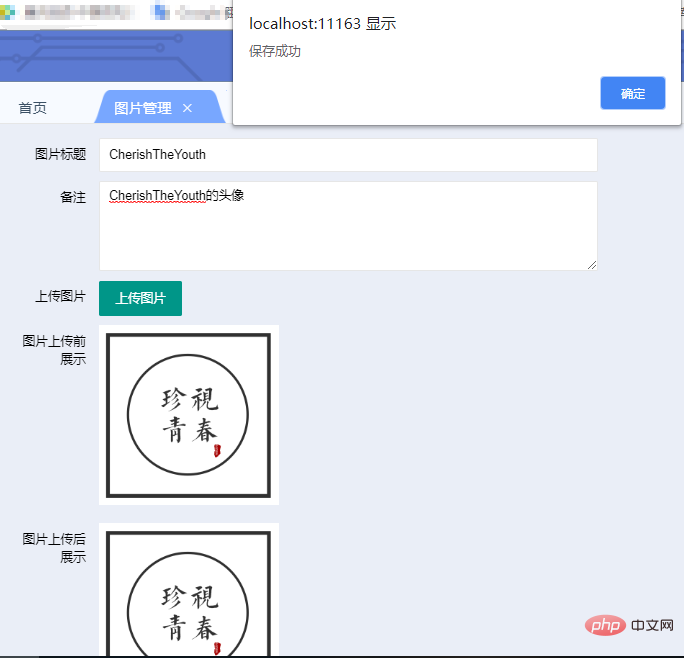
然后看一下数据库里的信息:
 再看一下我们对应的图片保存的位置:
再看一下我们对应的图片保存的位置:
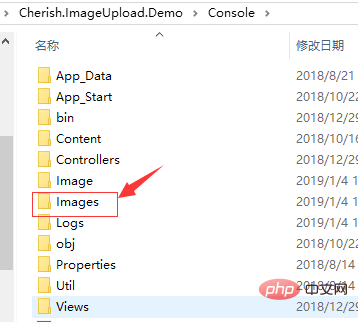
更多layui知识请关注layui使用教程栏目。
以上是.net mvc+layui做圖片上傳圖文詳解的詳細內容。更多資訊請關注PHP中文網其他相關文章!

熱AI工具

Undresser.AI Undress
人工智慧驅動的應用程序,用於創建逼真的裸體照片

AI Clothes Remover
用於從照片中去除衣服的線上人工智慧工具。

Undress AI Tool
免費脫衣圖片

Clothoff.io
AI脫衣器

AI Hentai Generator
免費產生 AI 無盡。

熱門文章

熱工具

記事本++7.3.1
好用且免費的程式碼編輯器

SublimeText3漢化版
中文版,非常好用

禪工作室 13.0.1
強大的PHP整合開發環境

Dreamweaver CS6
視覺化網頁開發工具

SublimeText3 Mac版
神級程式碼編輯軟體(SublimeText3)

熱門話題
 layui登陸頁怎麼設定跳轉
Apr 04, 2024 am 03:12 AM
layui登陸頁怎麼設定跳轉
Apr 04, 2024 am 03:12 AM
layui 登入頁面跳轉設定步驟:新增跳轉代碼:在登入表單提交按鈕點選事件中新增判斷,成功登入後透過 window.location.href 跳到指定頁面。修改 form 配置:在 lay-filter="login" 的 form 元素中新增 hidden 輸入字段,name 為 "redirect",value 為目標頁面位址。
 layui怎麼取得表單數據
Apr 04, 2024 am 03:39 AM
layui怎麼取得表單數據
Apr 04, 2024 am 03:39 AM
layui 提供了多種取得表單資料的方法,包括直接取得表單所有欄位資料、取得單一表單元素值、使用formAPI.getVal() 方法取得指定欄位值、將表單資料序列化並作為AJAX 請求參數,以及監聽表單提交事件獲取資料。
 layui如何實現自適應
Apr 26, 2024 am 03:00 AM
layui如何實現自適應
Apr 26, 2024 am 03:00 AM
透過使用layui框架的響應式佈局功能,可以實現自適應佈局。步驟包括:引用layui框架。定義自適應佈局容器,設定layui-container類別。使用響應式斷點(xs/sm/md/lg)隱藏特定斷點下的元素。利用網格系統(layui-col-)指定元素寬度。透過偏移量(layui-offset-)建立間距。使用響應式實用工具(layui-invisible/show/block/inline)控制元素的可見性和顯示方式。
 layui怎麼傳數據
Apr 26, 2024 am 03:39 AM
layui怎麼傳數據
Apr 26, 2024 am 03:39 AM
使用 layui 傳輸資料的方法如下:使用 Ajax:建立請求對象,設定請求參數(URL、方法、資料),處理回應。使用內建方法:使用 $.post、$.get、$.postJSON 或 $.getJSON 等內建方法簡化資料傳輸。
 layui跟vue有啥差別
Apr 04, 2024 am 03:54 AM
layui跟vue有啥差別
Apr 04, 2024 am 03:54 AM
layui與Vue的差異主要體現在功能和關注點上。 layui專注於快速開發UI元素,提供預製元件簡化頁面建置;而Vue則是全端框架,注重資料綁定、元件化開發和狀態管理,更適合建構複雜應用程式。 layui學習簡單,適合快速建立頁面;Vue學習曲線陡峭,但有助於建立可擴展且易於維護的應用程式。根據專案需求和開發者技能水平,可以選擇合適的框架。
 layui怎麼運行
Apr 04, 2024 am 03:42 AM
layui怎麼運行
Apr 04, 2024 am 03:42 AM
若要執行 layui,請執行以下步驟:1. 匯入 layui 腳本;2. 初始化 layui;3. 使用 layui 元件;4. 匯入 layui 樣式(可選);5. 確保腳本相容並注意其他注意事項。透過這些步驟,您就可以使用 layui 的強大功能來建立 web 應用程式。
 layui框架是什麼語言
Apr 04, 2024 am 04:39 AM
layui框架是什麼語言
Apr 04, 2024 am 04:39 AM
layui框架是一款基於JavaScript的前端框架,提供了一套易用的UI元件和工具,幫助開發者快速建立響應式網路應用程式。其特點包括:模組化、輕量級、響應式,並擁有完善的文件和社群支援。 layui廣泛應用於管理後台系統、電商網站和行動裝置應用程式等開發。優點在於上手快、提升效率、維護方便,缺點是客製化較差、技術更新較慢。
 layui是什麼意思啊
Apr 04, 2024 am 04:33 AM
layui是什麼意思啊
Apr 04, 2024 am 04:33 AM
layui是一個前端UI框架,它提供了豐富的UI元件、工具和功能,幫助開發人員快速建立現代化、響應式和互動式Web應用程序,特點包括:靈活輕量、模組化設計、豐富的元件、強大的工具和易於自訂。它廣泛應用於各種Web應用程式的開發中,包括管理系統、電商平台、內容管理系統、社交網路和行動裝置應用程式。








